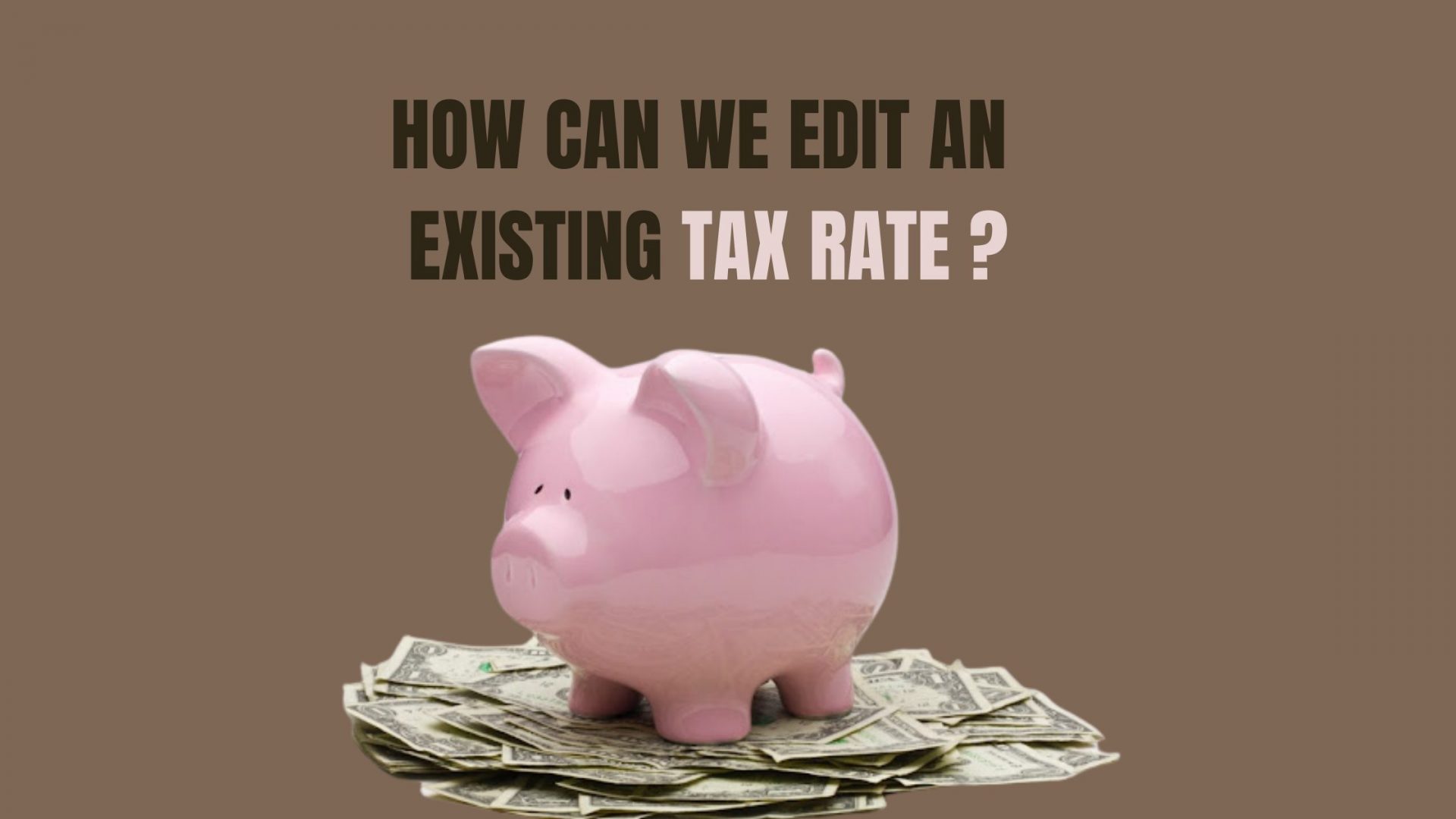[et_pb_section fb_built=”1″ _builder_version=”4.9.3″ _module_preset=”default” custom_padding=”||54px|||”][et_pb_row _builder_version=”4.9.3″ _module_preset=”default” custom_padding=”21px|||||”][et_pb_column type=”4_4″ _builder_version=”4.9.3″ _module_preset=”default”][et_pb_image src=”https://blog.gotmenow.com/wp-content/uploads/2021/06/Zoho-Invoice-a-one-stop-solution-to-all-your-invoicing-requirements.png” alt=”How can I convert an estimate into an invoice?” title_text=”Zoho Invoice – a one-stop solution to all your invoicing requirements” url=”https://go.zoho.com/KwD” url_new_window=”on” align=”center” _builder_version=”4.9.3″ _module_preset=”default”][/et_pb_image][/et_pb_column][/et_pb_row][et_pb_row _builder_version=”4.9.3″ _module_preset=”default”][et_pb_column type=”4_4″ _builder_version=”4.9.3″ _module_preset=”default”][et_pb_button button_url=”https://go.zoho.com/KwD” url_new_window=”on” button_text=”Access Free Invoicing Software” button_alignment=”center” _builder_version=”4.9.3″ _module_preset=”default” custom_button=”on” button_text_color=”#FFFFFF” button_bg_color=”#0C71C3″ button_border_width=”0px” button_border_radius=”22px” button_use_icon=”off” filter_saturate=”74%” button_text_shadow_style=”preset2″ box_shadow_style=”preset3″][/et_pb_button][/et_pb_column][/et_pb_row][et_pb_row _builder_version=”4.9.3″ _module_preset=”default”][et_pb_column type=”4_4″ _builder_version=”4.9.3″ _module_preset=”default”][et_pb_text _builder_version=”4.9.10″ _module_preset=”default”]
Edit an existing tax rate
Let’s see the steps for edit the existing tax rate
- Click on the Gear icon found on the top right hand side corner of the screen and click on Taxes from the drop-down.
- In the Edit Tax screen, edit the desired fields such as Tax Name, Rate and select if it is a compound tax.
- Click Save for the changes to take effect.
[/et_pb_text][/et_pb_column][/et_pb_row][et_pb_row _builder_version=”4.9.10″ _module_preset=”default”][et_pb_column type=”4_4″ _builder_version=”4.9.10″ _module_preset=”default”][et_pb_text _builder_version=”4.9.10″ _module_preset=”default”]
[/et_pb_text][/et_pb_column][/et_pb_row][et_pb_row _builder_version=”4.9.3″ _module_preset=”default”][et_pb_column type=”4_4″ _builder_version=”4.9.3″ _module_preset=”default”][et_pb_image src=”https://blog.gotmenow.com/wp-content/uploads/2021/06/edit-tax.png” alt=”How do I edit the an existing tax rate” title_text=”edit-tax” _builder_version=”4.9.3″ _module_preset=”default”][/et_pb_image][/et_pb_column][/et_pb_row][et_pb_row _builder_version=”4.9.3″ _module_preset=”default”][et_pb_column type=”4_4″ _builder_version=”4.9.3″ _module_preset=”default”][et_pb_text _builder_version=”4.9.3″ _module_preset=”default”]
- If this tax has already been applied in some transactions, you will asked to confirm if you wish to update the new tax rate in those transactions as well.
[/et_pb_text][/et_pb_column][/et_pb_row][et_pb_row _builder_version=”4.9.3″ _module_preset=”default”][et_pb_column type=”4_4″ _builder_version=”4.9.3″ _module_preset=”default”][et_pb_image src=”https://blog.gotmenow.com/wp-content/uploads/2021/06/update-tax.png” alt=”How do I edit the an existing tax rate” title_text=”update-tax” _builder_version=”4.9.3″ _module_preset=”default”][/et_pb_image][/et_pb_column][/et_pb_row][et_pb_row _builder_version=”4.9.3″ _module_preset=”default”][et_pb_column type=”4_4″ _builder_version=”4.9.3″ _module_preset=”default”][et_pb_image src=”https://blog.gotmenow.com/wp-content/uploads/2021/06/Make-payment-collection-a-breeze-with-Zoho-Invoice.png” alt=”How can I convert an estimate into an invoice?” title_text=”Make payment collection a breeze with Zoho Invoice” url=”https://go.zoho.com/HzZ%20https://go.zoho.com/KwD” url_new_window=”on” align=”center” _builder_version=”4.9.3″ _module_preset=”default”][/et_pb_image][/et_pb_column][/et_pb_row][et_pb_row _builder_version=”4.9.3″ _module_preset=”default”][et_pb_column type=”4_4″ _builder_version=”4.9.3″ _module_preset=”default”][et_pb_button button_url=”https://go.zoho.com/KwD” url_new_window=”on” button_text=”Access Free Invoicing Software” button_alignment=”center” _builder_version=”4.9.3″ _module_preset=”default” custom_button=”on” button_text_color=”#FFFFFF” button_bg_color=”#0C71C3″ button_border_width=”0px” button_border_radius=”22px” button_use_icon=”off” filter_saturate=”74%” button_text_shadow_style=”preset2″ box_shadow_style=”preset3″][/et_pb_button][/et_pb_column][/et_pb_row][et_pb_row _builder_version=”4.9.3″ _module_preset=”default”][et_pb_column type=”4_4″ _builder_version=”4.9.3″ _module_preset=”default”][et_pb_video src=”https://youtu.be/4g9T20wRdio” _builder_version=”4.9.3″ _module_preset=”default”][/et_pb_video][/et_pb_column][/et_pb_row][et_pb_row _builder_version=”4.9.3″ _module_preset=”default”][et_pb_column type=”4_4″ _builder_version=”4.9.3″ _module_preset=”default”][et_pb_post_slider posts_number=”6″ include_categories=”139″ bg_overlay_color=”#0C71C3″ _builder_version=”4.9.10″ _module_preset=”default”][/et_pb_post_slider][/et_pb_column][/et_pb_row][et_pb_row _builder_version=”4.9.3″ _module_preset=”default”][et_pb_column type=”4_4″ _builder_version=”4.9.3″ _module_preset=”default”][et_pb_social_media_follow _builder_version=”4.9.3″ _module_preset=”default” text_orientation=”center” global_module=”10723″][et_pb_social_media_follow_network social_network=”facebook” url=”https://www.facebook.com/zoho” _builder_version=”4.9.3″ _module_preset=”default” background_color=”#3b5998″ follow_button=”off” url_new_window=”on”]facebook[/et_pb_social_media_follow_network][et_pb_social_media_follow_network social_network=”twitter” url=”https://www.twitter.com/zoho” _builder_version=”4.9.3″ _module_preset=”default” background_color=”#00aced” follow_button=”off” url_new_window=”on”]twitter[/et_pb_social_media_follow_network][et_pb_social_media_follow_network social_network=”linkedin” url=”https://www.linkedin.com/company/zoho” _builder_version=”4.9.3″ _module_preset=”default” background_color=”#007bb6″ follow_button=”off” url_new_window=”on”]linkedin[/et_pb_social_media_follow_network][et_pb_social_media_follow_network social_network=”instagram” url=”https://www.instagram.com/business_tools_online/” _builder_version=”4.9.3″ _module_preset=”default” background_color=”#ea2c59″ follow_button=”off” url_new_window=”on”]instagram[/et_pb_social_media_follow_network][/et_pb_social_media_follow][/et_pb_column][/et_pb_row][/et_pb_section]